Saludos queridos amigos, colegas, conocidos, curadores y bots (los bots también se merecen saludarlos :D)
Compartiendo nuevamente con ustedes y que mejor manera que compartirles un tutorial acerca para que te pueda votar steempress. Como muy bien saben Timets nos dejo votados a todos sus usurarios sin darles una explicación y según me dijeron otros servicios también se fueron no se que tan verdad sea.
Lo cierto del caso, que incursionando en varios blog como en el de @stefania3 me di cuenta, que ella hace tiempo había compartido un tutorial excelente por el cual hago referencia para esos usuarios que quieran un poco más en su recompensas obteniendo el voto de steempress y posteriormente me dirigí a ella via discord.
Ella me ayudó mucho gracias a este tutorial por el cual estoy feliz porque gracias a eso, estoy obteniendo un poquito más en mis post. Le comenté que si me daba permiso de tomar algunas imágenes y gifs por el cual me dió paso libre para utilizarlas en este tutorial.
Bien, sin mas preámbulos comencemos:
Ingresaremos primero a este enlace : https://www.000webhost.com/
Luego de haberle dado clic a la pagina principal, estamos en la pagina le daremos donde dice Free Sing Up (en la imagen indico donde)
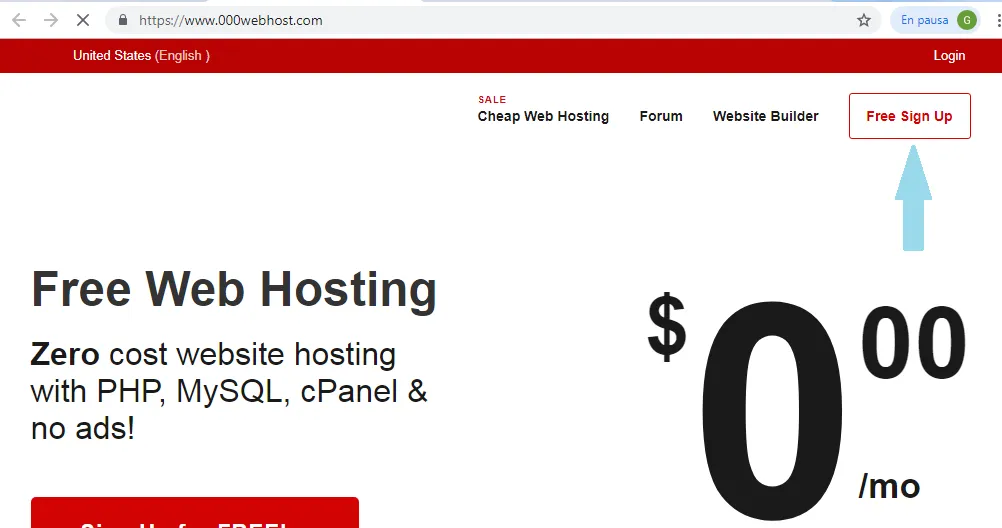
Luego de haber dado el paso numero dos, pasamos al tercero. Les saldrá esta opciones donde deben colocar su correo electrónico, contraseña y el nombre de usuario para tu sitio web, ya que al final terminara como así "https://gabrielbg.000webhostapp.com" Luego de hacer todo eso les clic en "Get Free Hosting" y completa el reCaptcha para continuar.
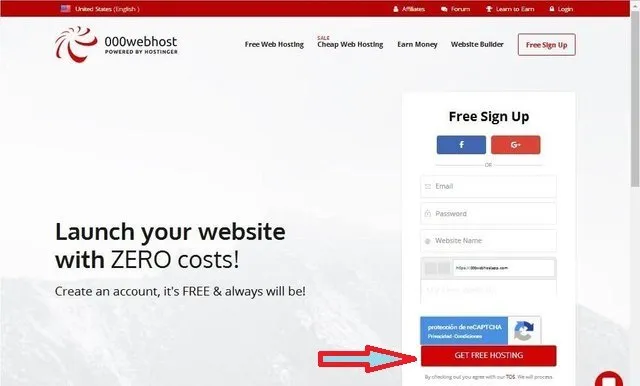
Debo añadir algo, en este modo sale en pc. Pero si trabajan con laptop como yo, me sale diferente como en la siguiente imagen:
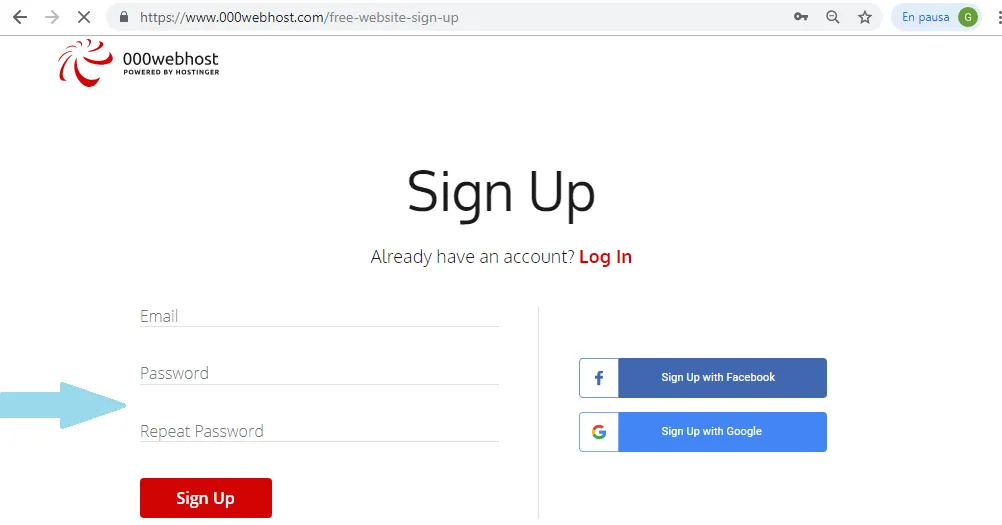
De igual manera, rellenan el formulario que eso los llevará al siguiente paso.
Le enviarán un correo con un enlace referente para confirmar su cuenta.
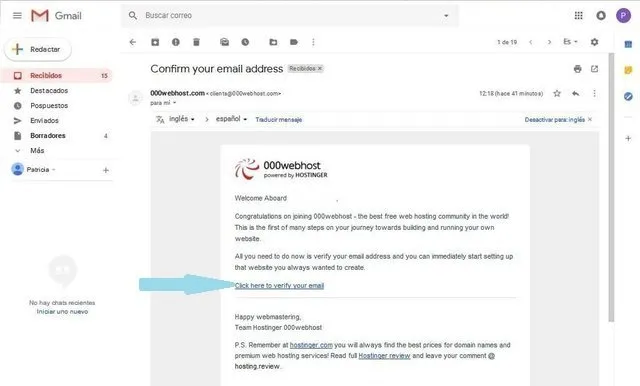
Una vez verificado todos los pasos, comenzará el nuevo rol de crear tu nueva pagina o cargar una ya existente. Como en mi caso decidí algo nuevo y no saber nada de timets, con la ayuda de @stefania3 me fue indicando los pasos necesarios a efectuar.
Debes darle clic a la opción de Create your first website luego de darle clic, buscamos la opción de
Build WordPress Website – Install now como se muestra en la imagen de abajo.
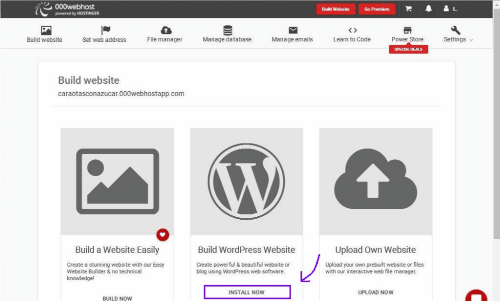
Debes rellenar el siguiente formulario que saldrá a continuación. Donde debes colocar un nombre de usuario, contraseña y el idioma natal. Luego de hacer todo eso le das clic donde dice Install
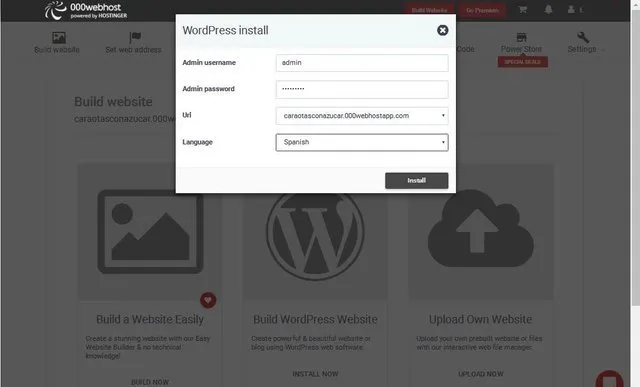
Sé que son muchos pasos, pero son rápidos y sencillos, si ya están hasta aquí, poco a poco se irá instalando su Wordprees. Una vez finalizado el proceso te saldrá una opción Go to configuration page donde debes darle clic y te redireccionará a la página de inicio de sesión en WordPress donde debes colocar el usuario y contraseña que escribiste anteriormente.
Ya falta poco¡Ánimo! solo debes configurar tu blog, descargando el plugin de steempress aquí https://wordpress.org/plugins/steempress/
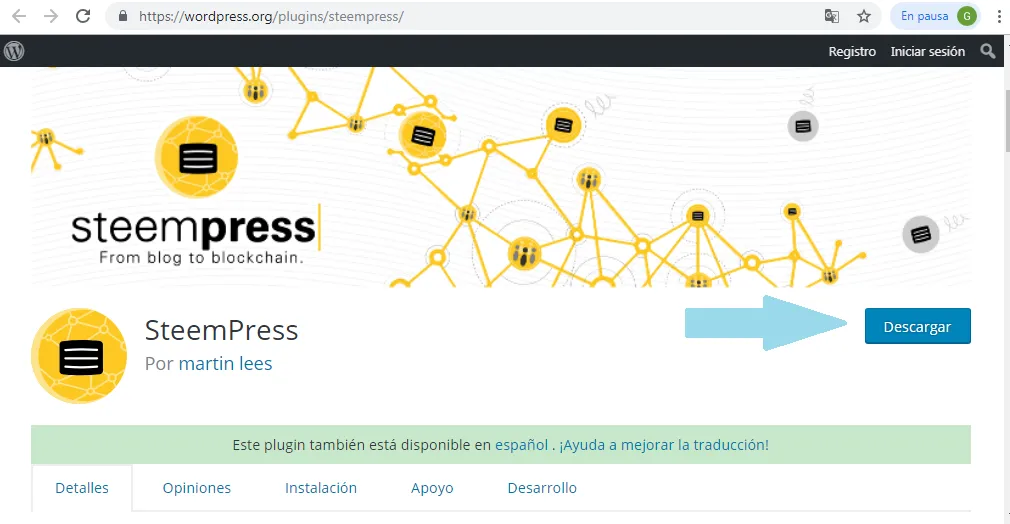
Cuando termines de descargarlo en el menu lateral izquierdo te salen las opción Plugins y posteriormente le das clic en "Añadir nuevo"
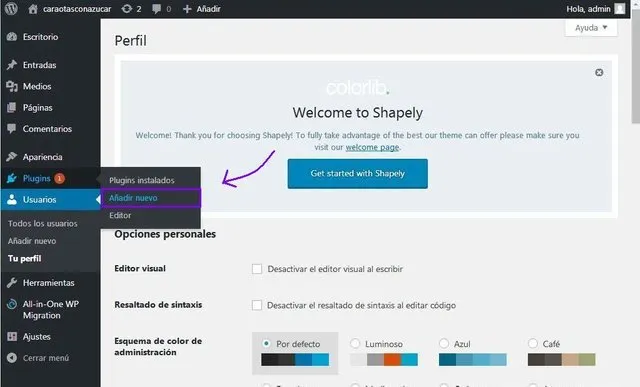
Haces clic en subir plugins, luego colocas el archivo que descargaste que contiene el plugins de steempress y haces clic en instalar ahora. Ya instalado te saldrá activar ahora donde posteriormente haces clic :D
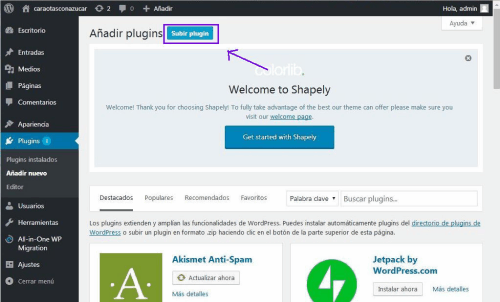
Efectuado esos pasos y si lo hiciste bien te saldrá en la lista de plugins instalados
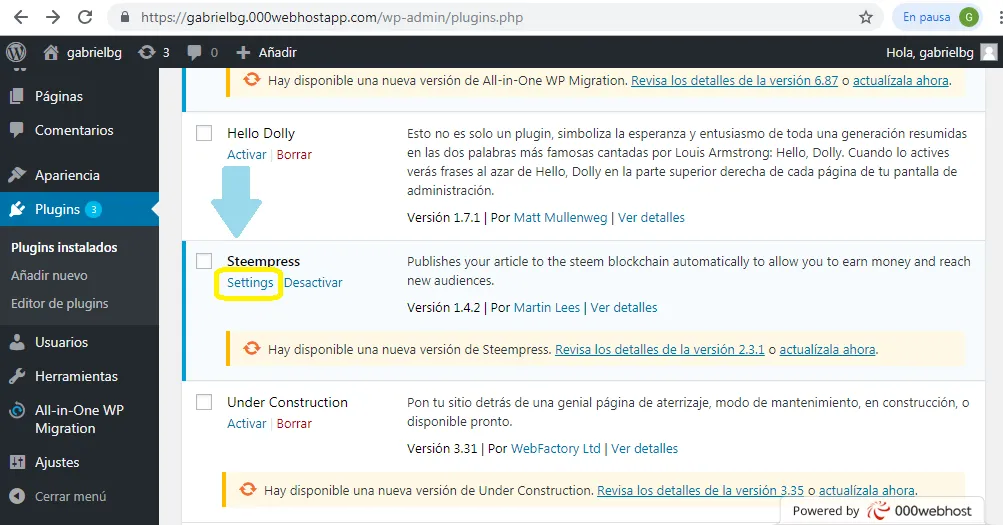
Debes darle donde dice Settings y hacer el ultimo paso que es llenar el formulario que saldrá en las siguiente imagen y colocar tu usuario de Steemit, Private posting key (Que la consigues en tu monedero de steemit, es la contraseña privada) y las etiquetas que utilizas para tu post.
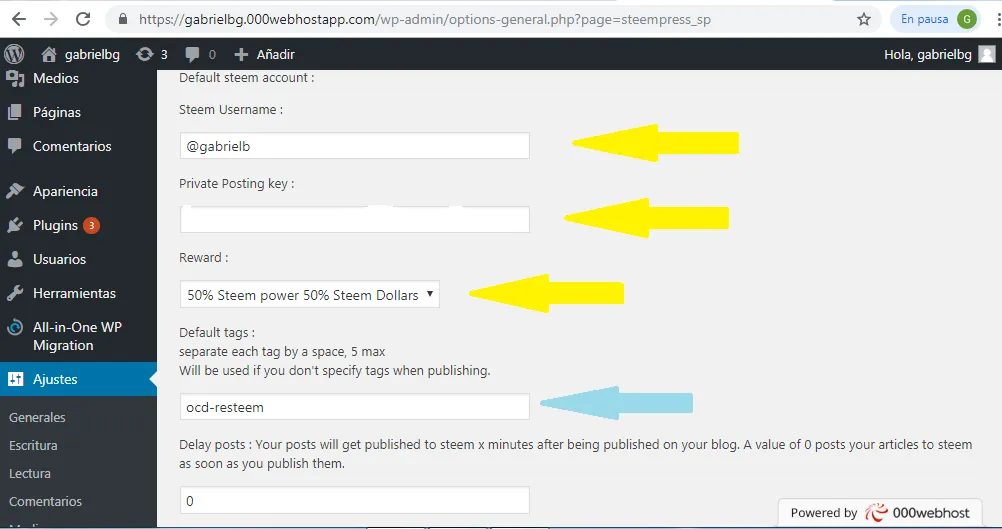
Hecho todo eso le das guardar cambios y listo podrás disfrutar de tu voto de Steempress. Déjenme expresarles que no fue tan fácil para mi ya que tuve que recurrir a ayuda profesional (ja,ja,ja) para efectuar el ultimo paso.
Espero que el tutorial se pueda entender y que hayas podido seguir los pasos y sobre todo llegar hasta aquí. Se aceptan consejos , criticas :D u opiniones. Hasta la próxima
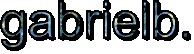
Nota importante: Los gifs que se muestran en este tutorial fueron creados por @estefania3 y algunas imágenes editada por ella. Otras fueron editadas por mi con screenshop y editadas con paint.
Créditos a @estefania3 por haberme ayudado en todo lo relacionado con Steempress, ya que el servicio de timets se fue sin dar explicaciones.
Posted from my blog with SteemPress : https://gabrielbg.000webhostapp.com/2019/03/wordpreestutorialcrea-tu-propio-subdominio-gratis